- Você pode estar conectado ao Windows 10 com um perfil temporário devido a arquivos e pastas corrompidos no seu perfil de usuário atual.
- Você pode tentar fazer login usando outro método de autenticação diferente do normal.
- Para consertar o Você foi conectado com um perfil temporário erro, certifique-se de atualizar seu sistema.
- Se nada funcionar, excluir o perfil quebrado pode ajudar a resolver o problema.

- Baixar Restoro PC Repair Tool que vem com tecnologias patenteadas (patente disponível aqui).
- Clique Inicia escaneamento para encontrar problemas do Windows que podem estar causando problemas no PC.
- Clique Reparar tudo para corrigir problemas que afetam a segurança e o desempenho do seu computador
- Restoro foi baixado por 0 leitores este mês.
Desde então Windows 10 foi lançado, os usuários reclamaram de seus computadores, às vezes, conectam-nos com um perfil temporário. Devido a esse bug, os usuários não podem acessar uma série de arquivos em seu PC.
Parece que esse bug irritante veio para ficar, forçando os usuários a procurar soluções alternativas para recuperar o acesso total em seus computadores.
Você fez login com um perfil temporáriomensagem pode aparecer por vários motivos e impedir que você acesse sua conta de usuário. Por falar nesta mensagem, aqui estão alguns problemas semelhantes:
- O Windows 10 travou no perfil temporário - De acordo com Comercial, este problema pode aparecer no Windows 10, você pode aplicar a maioria das soluções deste artigo
- O usuário continua fazendo login com o perfil temporário do Windows 10 - Esse problema pode ocorrer devido ao seu antivírus, portanto, desative-o temporariamente e verifique se isso ajuda
- Um perfil temporário é carregado - Se houver um problema com seu perfil, você pode encontrar esta mensagem em seu PC; no entanto, você pode corrigir o problema simplesmente fazendo login no Modo de segurança
- Você está conectado a um perfil temporário - Esta é outra variação deste erro e, para corrigi-lo, você só precisa desativar o login do PIN e verificar se isso resolve o problema
Como posso corrigir o erro de perfil temporário no Windows 10?
1. Executar varreduras SFC e DISM
- Modelo cmd na barra de pesquisa do Windows e abra Prompt de comando como administrador.
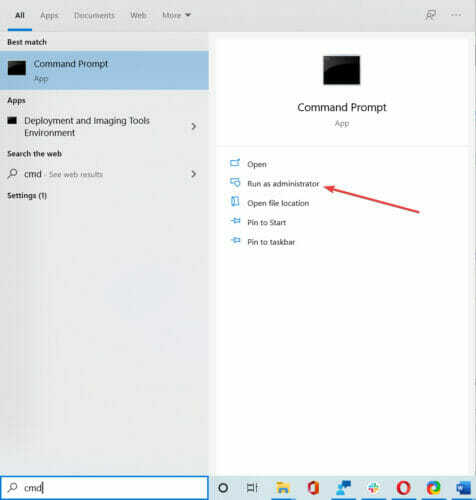
- Quando Prompt de comando começa, entra sfc / scannow e pressione Entrar para executá-lo.
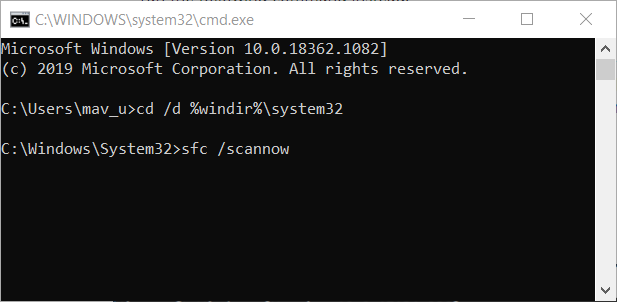
- A varredura SFC começará agora. A verificação pode levar cerca de 15 minutos, então não a interrompa.
Às vezes, para corrigir esse problema, você precisa realizar algumas varreduras. Se o SFC causar problemas ou se o comando parar antes de o processo terminar, verifique este guia completo para resolver o problema.
Assim que a varredura for concluída, reinicie o seu PC e verifique se o problema foi resolvido. Se você não conseguir executar a verificação SFC ou se a verificação SFC não resolver o problema, você também precisará executar a verificação DISM.
Você pode fazer isso iniciando o Prompt de Comando como administrador e executando o seguinte comando:
DISM / Online / Cleanup-Image / RestoreHealth
A varredura pode levar cerca de 20 minutos, então seja paciente. Se desejar, pode ser uma boa ideia realizar uma varredura SFC mais uma vez, apenas para garantir. Depois de executar as duas análises, reinicie o PC e verifique se o problema foi resolvido.
Às vezes, o DISM pode falhar no Windows 10. Se você encontrar o mesmo problema, resolva-o seguindo as etapas neste artigo detalhado.
2. Faça login com sua senha em vez de seu PIN
- Abra o aplicativo Configurações e vá para Contas seção.
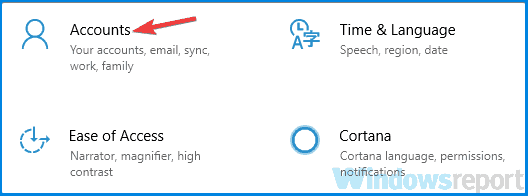
- Selecione Opções de login. No painel direito, vá para a seção PIN e clique no botão Remover botão.
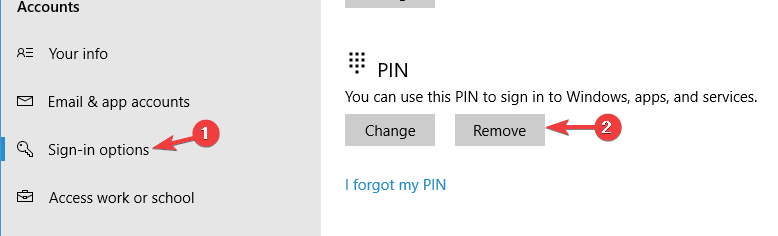
- Digite a senha da sua conta e clique em OK.

Se você continuar recebendo Você fez login com um perfil temporário mensagem, o problema pode ser seu método de login. Muitos usuários usam um PIN para entrar no Windows, mas isso pode causar alguns problemas.
No entanto, você pode corrigir o problema desativando o login do PIN. Depois de fazer isso, o login do seu PIN será desativado e os problemas com um perfil temporário deverão ser resolvidos.
Se você estiver tendo problemas para abrir o aplicativo Configurações, pode dar uma olhada em nosso artigo dedicado para resolver este problema.
3. Exclua o perfil do Registro
- Faça login no computador como um administrador diferente.
- Mova a pasta de perfil de usuário corrompida de C: usuários para outro local, como c: Backup.
- Abra o Editor de registro e vai para:
HKEY_LOCAL_MACHINESOFTWAREMicrosoftWindows \ NTCurrentVersionProfileList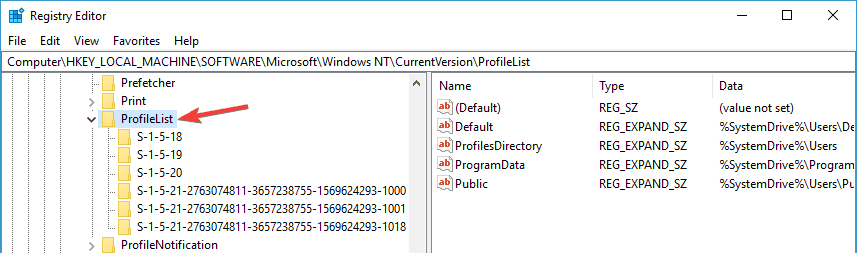
- Localize a pasta que contém o ProfileImagePath que aponta para c: users. Geralmente termina em.voltar. Exclua a pasta inteira.
- Reinicie o computador e faça login com o perfil de usuário afetado.
Às vezes, esse problema pode ocorrer devido a problemas com seu registro. Depois de fazer essas alterações, verifique se o problema ainda persiste.
Não consegue acessar o Editor do Registro? Confira este guia e resolva o problema rapidamente.
4. Atualize o local
- Vamos para Este PC, e clique com o botão direito em Documentos.

- Clique em Propriedades, então selecione o Localização aba.
- Clique em Encontrar alvo.

- Localize o diretório onde estão seus arquivos e clique uma vez nele.
- Na parte superior do File Explorer, clique em à direita da lista de diretórios. Um texto com a localização do diretório aparecerá.
- Copie este texto de localização C: Documentos do usuário (seu usuário) e feche o Explorador de Arquivos.
- Cole o texto da localização no campo logo acima dos botões> clique em Aplicar
- Reinicie o seu computador.
Depois que seu computador estiver online novamente, verifique se você está conectado com seu perfil de usuário normal ou ainda com um temporário. Se isso não ajudar você, vá para a próxima solução.
5. Atualize seu sistema
- Aperte Tecla Windows + I para abrir o aplicativo Configurações.
- Vou ao Atualização e segurança seção.

- Agora clique Verifique se há atualizações botão.

Execute uma verificação do sistema para descobrir possíveis erros

Baixar Restoro
Ferramenta de reparo de PC

Clique Inicia escaneamento para encontrar problemas do Windows.

Clique Reparar tudo para corrigir problemas com tecnologias patenteadas.
Execute uma verificação do PC com a ferramenta de reparo Restoro para encontrar erros que causam problemas de segurança e lentidão. Após a verificação ser concluída, o processo de reparo substituirá os arquivos danificados por arquivos e componentes novos do Windows.
Se você continuar recebendo Você fez login com um perfil temporário mensagem, talvez você consiga corrigir o problema simplesmente instalando as atualizações mais recentes.
O Windows irá verificar as atualizações disponíveis e baixá-las em segundo plano. Depois de baixar as atualizações, reinicie o PC para instalá-las e verifique se o problema foi resolvido.
Não consegue atualizar o Windows 10? Confira este guia que irá ajudá-lo a resolvê-los rapidamente.
6. Verifique o seu antivírus

De acordo com os usuários, o seu antivírus às vezes pode interferir no seu sistema e causar Você fez login com um perfil temporário mensagem para aparecer.
No entanto, vários usuários relataram que corrigiram o problema simplesmente desinstalando o software antivírus. Segundo eles, o problema foi causado pelo Avast.
Após removê-lo, o problema foi completamente resolvido. Lembre-se de que, às vezes, outras ferramentas antivírus podem fazer com que esse problema apareça, portanto, talvez seja necessário removê-las para resolver o problema.
Se você quiser se livrar completamente do seu antivírus, dê uma olhada este guia passo a passo se você for um usuário Norton.
McAffee é outra solução antivírus usada por muitos. Se você está nesta situação, verifique nosso guia detalhado sobre como removê-lo.
Se você corrigiu o problema removendo seu antivírus, pode ser um bom momento para considerar a mudança para uma solução antivírus diferente.
Existem muitas ferramentas antivírus excelentes no mercado, mas recomendamos o uso de uma solução testada por software, que com certeza não gerará problemas para o seu computador.
A ferramenta que recomendamos que você instale oferece ótima proteção e não interfere no seu sistema, então certifique-se de experimentá-la.
⇒Obtenha o BullGuard
7. Vá para o modo de segurança
- Abra o aplicativo Configurações e vá para Atualização e segurança seção.

- Vou ao Recuperação seção no painel esquerdo. No painel direito clique Reinicie agora botão em Inicialização avançada seção.
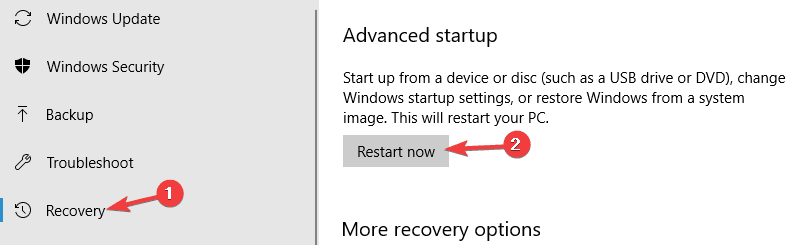
- Você verá três opções. Escolher Solucionar problemas> Opções avançadas> Configurações de inicialização. Clique no Reiniciar botão.

- Assim que o seu PC reiniciar, você verá uma lista de opções. Selecione qualquer versão do Modo de segurança pressionando a tecla apropriada no teclado.

Vários usuários relataram que corrigiram o Você fez login com um perfil temporário erro simplesmente entrando no modo de segurança.
Depois de entrar Modo de segurança, use-o por alguns minutos. Agora reinicie o seu PC e o problema com o Modo de Segurança será resolvido completamente. Como você pode ver, esta é uma solução simples, então certifique-se de experimentá-la.
Esperamos que uma dessas soluções funcione para você. Se você se deparar com uma solução alternativa que não listamos neste artigo, conte-nos mais sobre sua experiência na seção de comentários abaixo.
Além disso, deixe aqui qualquer outra dúvida que você possa ter e nós certamente daremos uma olhada.
 Ainda está tendo problemas?Corrija-os com esta ferramenta:
Ainda está tendo problemas?Corrija-os com esta ferramenta:
- Baixe esta ferramenta de reparo de PC classificado como Ótimo no TrustPilot.com (o download começa nesta página).
- Clique Inicia escaneamento para encontrar problemas do Windows que podem estar causando problemas no PC.
- Clique Reparar tudo para corrigir problemas com tecnologias patenteadas (Desconto exclusivo para nossos leitores).
Restoro foi baixado por 0 leitores este mês.
perguntas frequentes
Para resolver esse problema, recomendamos que você use nosso guia sobre como corrigir o erro temporário de perfil ao entrar no Windows 10.
Perfis de usuário temporários permitem que você use um PC sem ter suas informações armazenadas nele. Você também pode usar estes melhores ferramentas especializadas de terceiros exatamente para o mesmo propósito.
Se você excluiu um usuário, mas continua reaparecendo, você pode verificar nosso soluções para remover completamente uma conta excluída.
![Não é possível entrar nos jogos do Roblox no problema do iPhone [Corrigir]](/f/c35a849aa2ae4ac7d3c5144fd7c0c407.png?width=300&height=460)
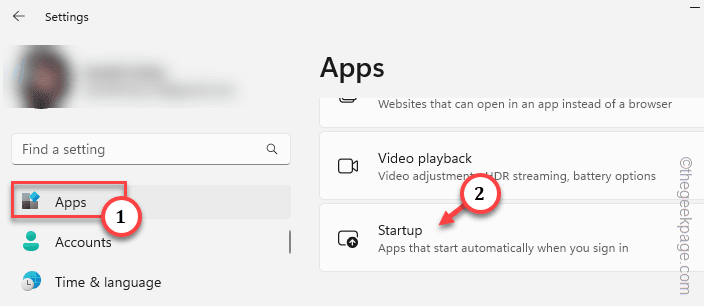
![Não é possível ativar o acesso do microfone aos aplicativos do iPhone [corrigido]](/f/62393199e9cd53a40fdc2c9e9cd6cdf3.png?width=300&height=460)